在Windows8.1系统中,有些用户可能不希望看到“这台电脑”中的某些文件夹,比如“音乐”、“图片”等等。如果你也有这样的需求,那么本篇文章将为你提供详细的步骤和指导,让你轻松实现去掉这些文件夹的操作。
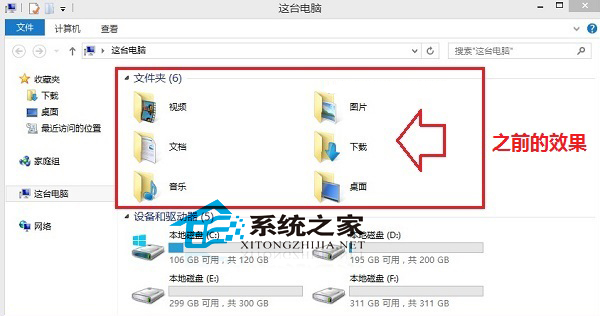
操作方法
1).使用Win+R组合快捷键打开“运行”对话框,然后键入注册表命令 regedit ,完成后,点击底部的确定,即可打开Win8.1注册表了,如下图所示:
推荐:Win8.1专业版免费下载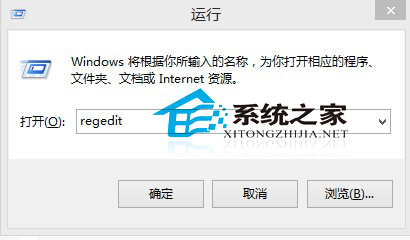
2).打开注册表后,依次展开:HKEY_LOCAL_MACHINE\SOFTWARE\Microsoft\Windows\CurrentVersion\Explorer\MyComputer\NameSpace\,然后在展开 NameSpace项目中,按以下对应关系删除相应键值即可:
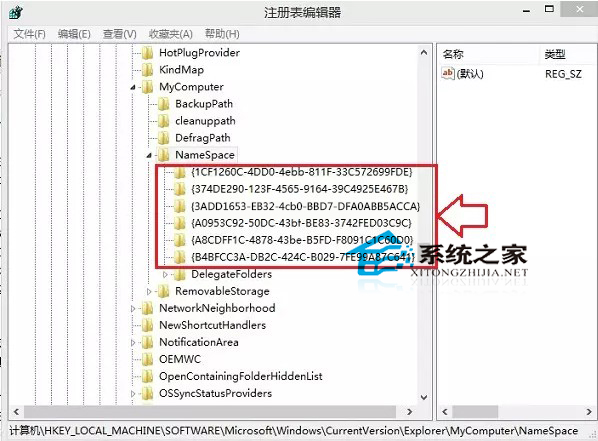
{374DE290-123F-4565-9164-39C4925E4678} 下载
{B4BFCC3A-DB2C-424C-BO29-7FE99A87C641} 桌面
{1CF1260C-4DD0-4ebb-811F-33C572699FDE} 音乐
{3ADD1653-EB32-4cb0-BBD7-DFA0ABB5ACCA} 图片
{A0953C92-50DC-43bf-BE83-3742FED03C9C} 视频
{A8CDFF1C-4878-43be-B5FD-F8091C1C60D0} 文档
选择以上您需要删除的文件项目即可,如果你要删除 Win8.1 6个文件夹,那么再以上注册表中,将以上6个注册表键值全部删除即可。删除以上键值后,我们再重启电脑,然后进入Win8.1的这台电脑,就会发现,6个文件夹都去掉了,效果如下图。
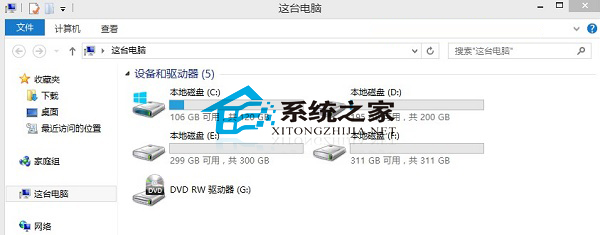
小编觉得,如果你不是强迫症患者可以不必去掉这些文件夹,因为它们是可以收起的,点击小三角形即可。
郑重声明:本文由网友发布,不代表盛行IT的观点,版权归原作者所有,仅为传播更多信息之目的,如有侵权请联系,我们将第一时间修改或删除,多谢。
